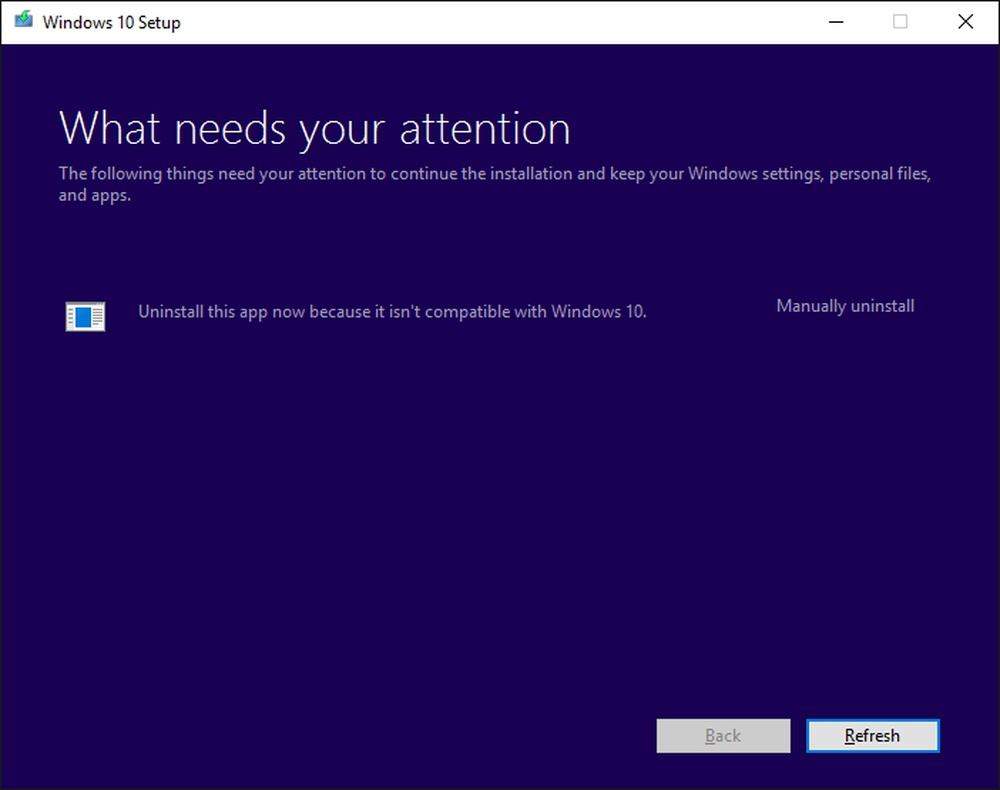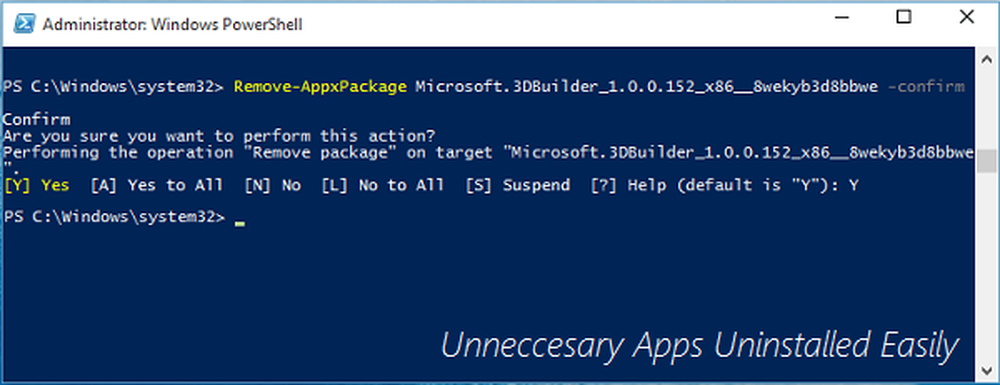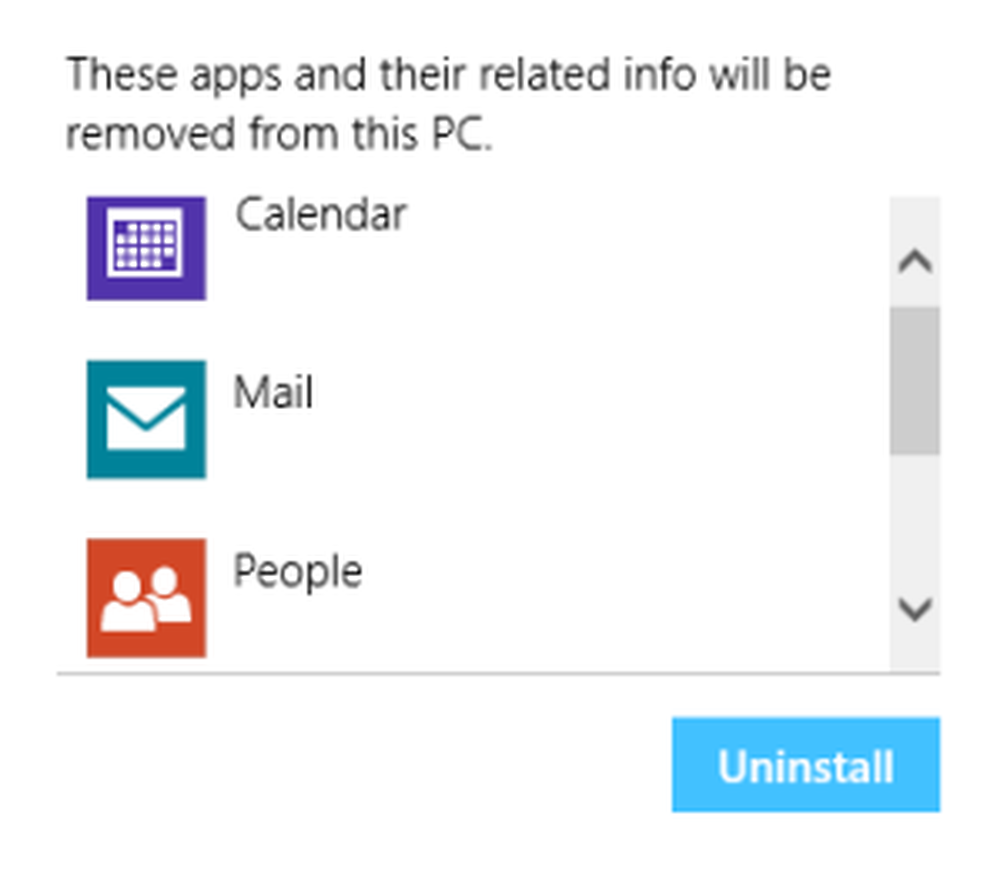Desinstalar o deshabilitar Java en Internet Explorer, Firefox, Chrome, Opera

Java está regularmente en las noticias, y no por razones que querría estarlo. Cada dos días, se encuentra una vulnerabilidad de Java de día cero u otra, se publica un aviso de seguridad y, en unos pocos días, se publica un parche. La última noticia es Java 7, donde Oracle lanzó la Actualización 11 para parchar la vulnerabilidad. Esto ha llevado a una disputa entre muchos gurús de seguridad, muchos de los cuales están aconsejando que era hora de desactivar, si no desinstalar completamente Java, de las computadoras.
Este artículo le dirá cómo desinstalar o deshabilitar Java en su computadora con Windows y cómo deshabilitar el complemento Java en Internet Explorer, Firefox, Chrome y el navegador Opera.
Desinstalar Java de la computadora con Windows
Para desinstalar completamente Java de su computadora con Windows, diríjase a su Panel de Control, y desde la Programa y características applet, seleccione la entrada de Java y haga clic en Desinstalar. Si ve más de una entrada, desinstálelas todas una después de la otra..
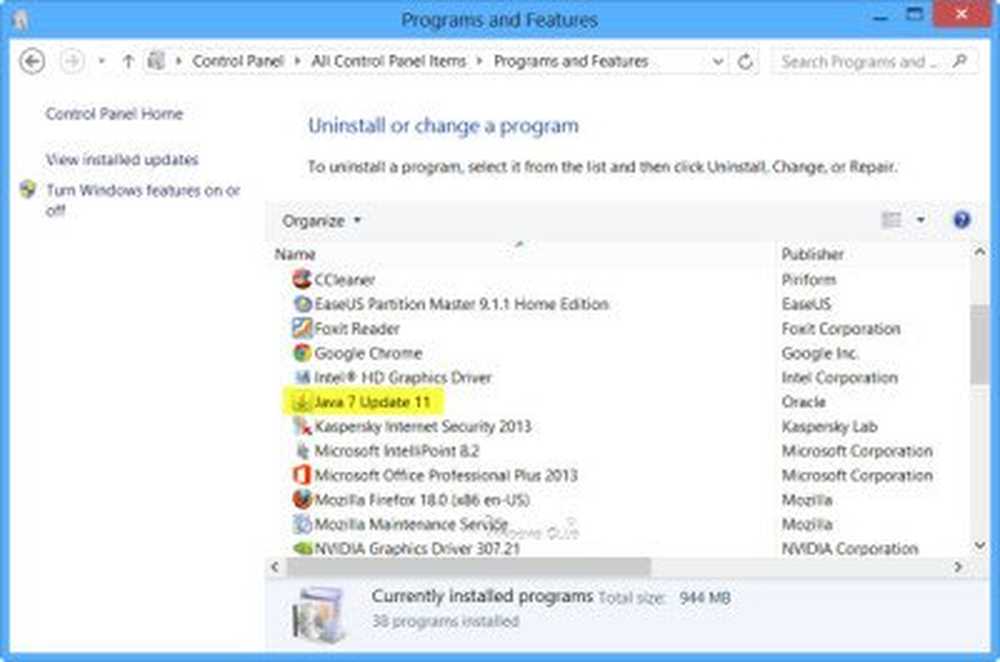
PROPINA: No desea desinstalarlo o deshabilitarlo, asegúrese de utilizar Java de forma segura.
Deshabilitar Java en la computadora con Windows
Para deshabilitar Java en su computadora, abra el Applet de Java desde el panel de control.
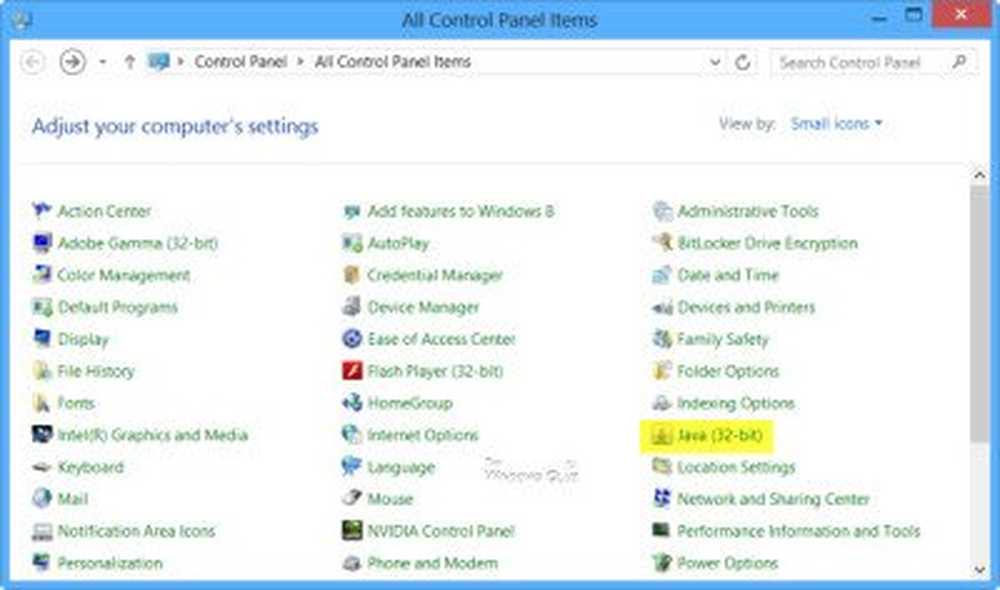
Esto abrirá la ventana del Panel de Control de Java. Bajo la pestaña Seguridad, puede mover la diapositiva hasta Muy alto - Nivel de seguridad. O para deshabilitar Java completamente, desmarque Habilitar el contenido de Java en el navegador. No te olvides de hacer clic en Aplicar / Aceptar.
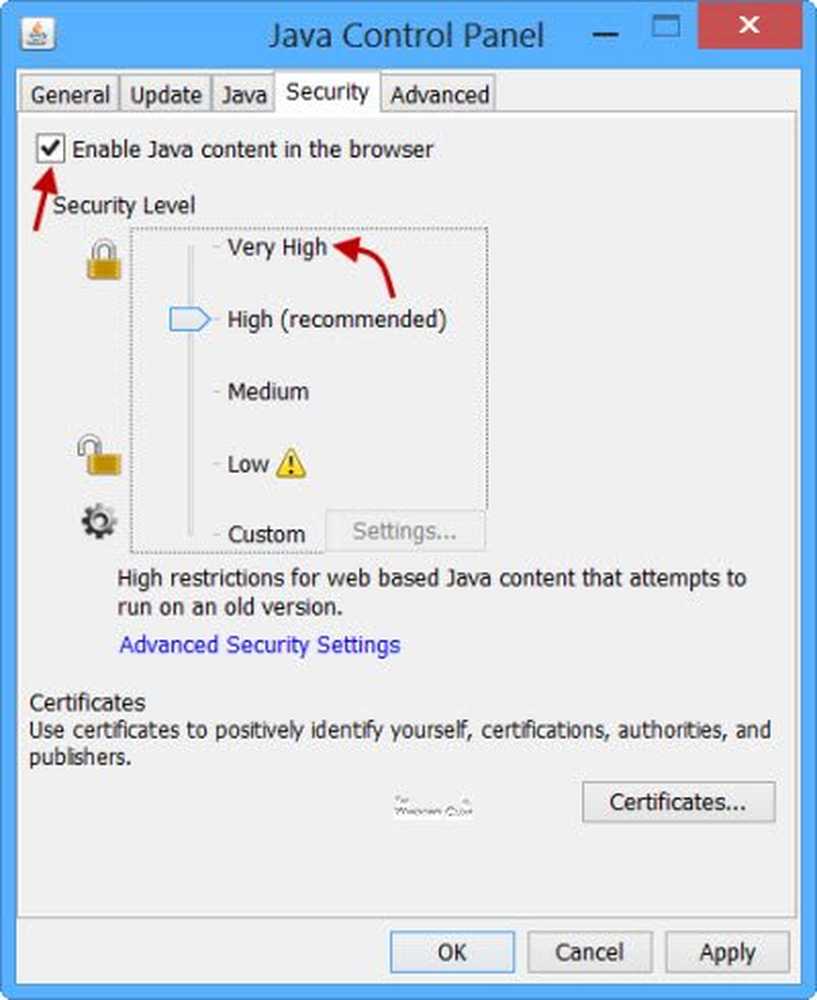
Además, en la pestaña Avanzado, puede seleccionar la opción / s para Preguntar al usuario durante la descarga automática de JRE y en otras ocasiones, etc. Más información sobre cómo administrar la configuración de Java.
Deshabilitar el complemento de Java en IE
A deshabilitar el complemento de Java en Internet Explorer puede utilizar el Administrador de extensiones para deshabilitar Java (tm) Plug-in 2 SSV Helper y Sun Microsystems Deployment Toolkit. Pero esto en realidad no es suficiente. También tiene que editar algunas configuraciones de registro para completar la desactivación de Java en IE.
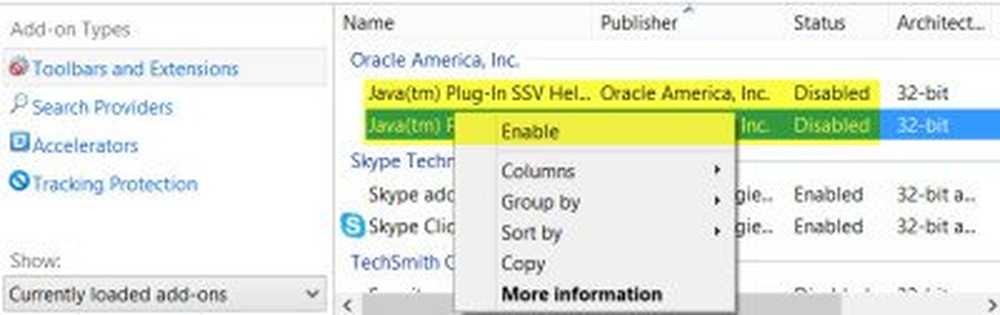
KB2751647 ha mencionado las configuraciones de registro que deben editarse para deshabilitar completamente el complemento web de Java en Internet Explorer. De acuerdo con el artículo de KB, puede deshabilitar Java estableciendo bits de desactivación para los CLSID de Java y configurando la acción de URL en Deshabilitar. También ofrece una solución automatizada. Basado en el artículo, he preparado esta solución de registro que puede descargar y aplicar, después de haber creado un punto de restauración del sistema..
Deshabilitar Java en Firefox
Para deshabilitar el complemento de Java en el navegador Mozilla Firefox, a través del menú de Firefox, abra el Addons administrador y seleccionar complementos.
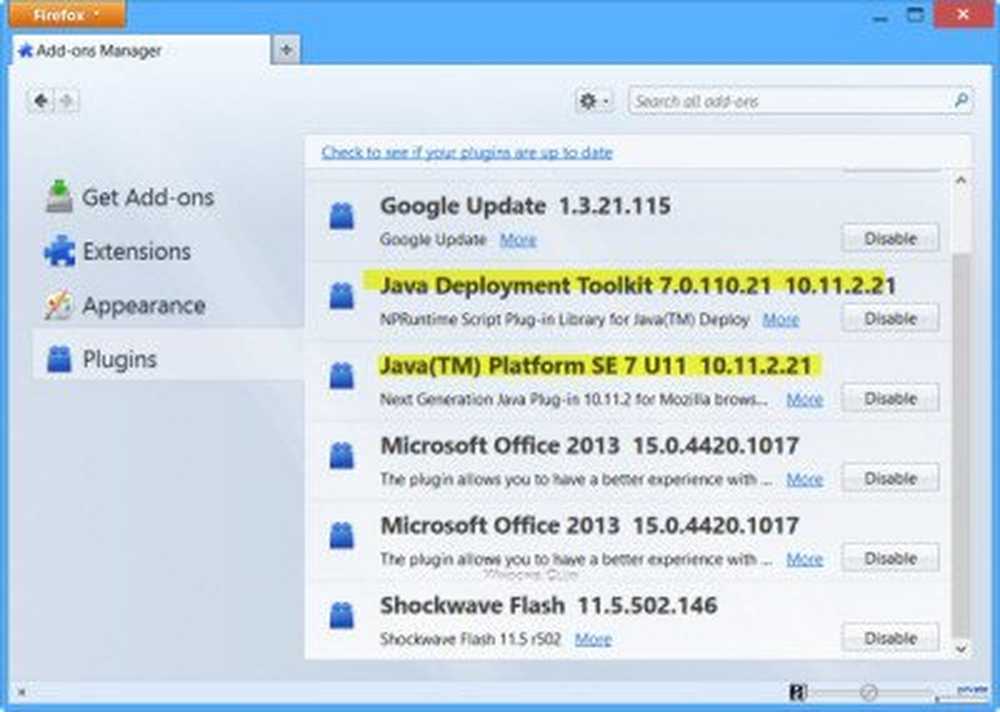
Deshabilita todas las entradas de Java que ves.
El complemento QuickJava para Firefox te permitirá deshabilitar, habilitar, Java, JavaScript y Flash al instante.
Deshabilitar Java en Chrome
Para deshabilitar el complemento de Java en el navegador Google Chrome, escriba Chrome: // plugins y pulsa enter.
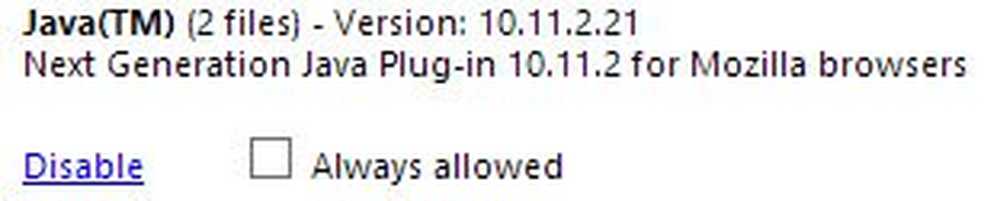
Busque el complemento de Java y haga clic en Deshabilitar.
Deshabilitar Java en Opera
Para deshabilitar el complemento de Java en el navegador Opera, escriba opera: plugins en la barra de direcciones y pulsa Intro.
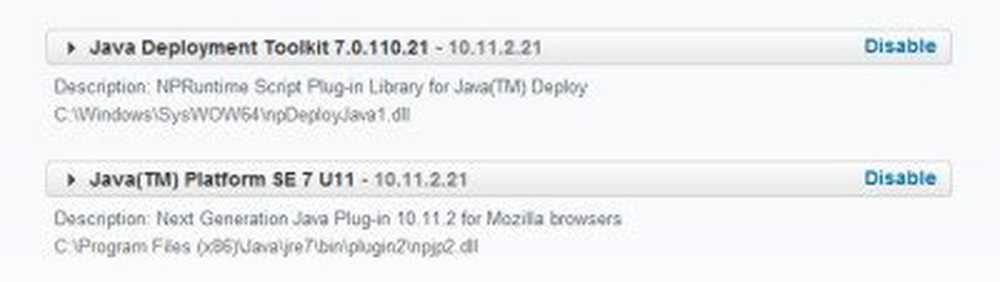
Deshabilita todas las entradas de Java.
Vaya aquí para ver cómo deshabilitar o cambiar los permisos de Java usando el Editor de políticas de grupo de Windows.
Tenga en cuenta que Java es diferente de JavaScript ... más sobre eso aquí!